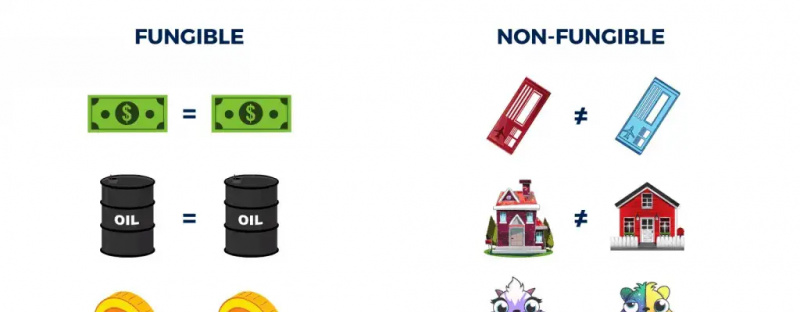வீட்டிலிருந்து வேலை கடந்த ஆண்டிலிருந்து நிறைய வேகத்தை அடைந்துள்ளது. வீட்டிலிருந்து பணிபுரியும் மக்கள் வீடியோ அழைப்புகள் மூலம் கூட்டங்கள் மற்றும் விளக்கக்காட்சிகளில் கலந்து கொள்கிறார்கள். அதே நேரத்தில், மாணவர்களும் ஆசிரியர்களும் ஆன்லைன் வகுப்புகளுக்கு ஜூம் போன்ற தளங்களை பயன்படுத்துகின்றனர். இருப்பினும், அனைவருக்கும் வீட்டில் வீடியோ அழைப்புகள் வசதியாக இல்லை. காரணம் உங்கள் அறையில் உள்ள குழப்பம் அல்லது உங்கள் சுற்றுப்புறங்களை மறைக்கும்போது கூட்டத்தில் கலந்து கொள்ள உங்கள் விருப்பம். அதிர்ஷ்டவசமாக, மெய்நிகர் பின்னணியைப் பயன்படுத்துவதன் மூலம் உங்களுக்குப் பின்னால் என்ன நடக்கிறது என்பதை மறைக்க பெரிதாக்க உங்களை அனுமதிக்கிறது. உங்களால் எப்படி முடியும் என்பது இங்கே ஒரு படத்தை அல்லது வீடியோவை பின்னணியில் பயன்படுத்தவும் a பெரிதாக்கு சந்தித்தல் .
தொடர்புடைய | ஜூம் கூட்டத்தில் உங்கள் பின்னணியை மங்கலாக்குவது எப்படி
amazon audibleல் இருந்து எப்படி குழுவிலகுவது
ஜூம் கூட்டத்தில் பின்னணியாக படம் அல்லது வீடியோவைப் பயன்படுத்தவும்
பொருளடக்கம்
மெய்நிகர் பின்னணி அம்சத்தைப் பயன்படுத்தி, நடந்துகொண்டிருக்கும் கூட்டத்தில் உங்கள் பின்னணியை ஒரு படம் அல்லது அனிமேஷனாக மாற்றலாம். பெரிதாக்கு வீடியோ அழைப்பின் போது நீங்கள் விரும்பும் தனிப்பயன் படம் அல்லது வீடியோவை பின்னணியாகப் பயன்படுத்தலாம்.
உங்களைத் தவிர மற்ற அனைத்தும் பின்னணி படம் அல்லது வீடியோவுடன் மூடப்பட்டிருக்கும். உங்கள் சுற்றுப்புறங்களை அல்லது உங்கள் அறையை மறைப்பதன் மூலம் உங்கள் தனியுரிமையைப் பராமரிக்க இது உதவும். பிசி, ஆண்ட்ராய்டு மற்றும் ஐபோனுக்கான பெரிதாக்குதலில் தனிப்பயன் படங்கள் அல்லது வீடியோக்களை பின்னணியாக எவ்வாறு அமைக்கலாம் என்பது கீழே.
பிசிக்கான பெரிதாக்கத்தில் (விண்டோஸ் & மேக்)
- உங்கள் கணினியில் ஜூம் கிளையண்டைத் திறக்கவும்.
- திறக்க மேல் வலதுபுறத்தில் உள்ள கியர் ஐகானைக் கிளிக் செய்க அமைப்புகள் .
- பின்னர், தேர்ந்தெடுக்கவும் பின்னணி & வடிப்பான்கள் அல்லது மெய்நிகர் பின்னணி (மேக்கில்) பக்கப்பட்டியில் இருந்து.

- இங்கே, கிளிக் செய்யவும் + மெய்நிகர் பின்னணிகளுக்கு அடுத்த ஐகான்.

- பெரிதாக்குவதில் படத்தை உங்கள் பின்னணியாகப் பயன்படுத்த, தேர்ந்தெடுக்கவும் படத்தைச் சேர்க்கவும் . உங்கள் பெரிதாக்கு பின்னணியாக வீடியோவைப் பயன்படுத்த விரும்பினால், கிளிக் செய்க வீடியோவைச் சேர்க்கவும் .
- உங்கள் கணினியிலிருந்து விரும்பிய படம் அல்லது வீடியோ கோப்பைத் தேர்ந்தெடுக்கவும்.

அவ்வளவுதான். உங்கள் பின்னணியாக தேர்ந்தெடுக்கப்பட்ட படம் அல்லது வீடியோவுடன் ஜூம் கூட்டத்தை இப்போது தொடங்கலாம் அல்லது சேரலாம். தவிர, ஜூம் வழங்கும் உள்ளமைக்கப்பட்ட மெய்நிகர் பின்னணி விருப்பங்களிலிருந்தும் நீங்கள் தேர்வு செய்யலாம்.
உங்கள் கேமராவைப் பதிவேற்றுவதற்கு முன்பு அதன் விகிதத்துடன் பொருந்தும்படி படத்தை செதுக்க உறுதிப்படுத்தவும். மேலும், குறைந்தபட்சம் 1280 ஆல் 720 பிக்சல்கள் கொண்ட பின்னணி படத்தைப் பயன்படுத்தவும். வீடியோவைப் பொறுத்தவரை, 360p முதல் 1080p வரையிலான தரத்துடன் ஒரு கோப்பைப் பயன்படுத்தலாம்.
ஒரு கூட்டத்தின் போது படம் அல்லது வீடியோ பின்னணியை மாற்றவும்

நடந்துகொண்டிருக்கும் கூட்டத்தில் பின்னணியை மாற்றவும் பெரிதாக்க உங்களை அனுமதிக்கிறது. அவ்வாறு செய்ய, கிளிக் செய்யவும் ^ வீடியோ அழைப்பின் போது ‘வீடியோவை நிறுத்து’ பொத்தானின் வலதுபுறம் உள்ள பொத்தானை அழுத்தவும். பின்னர், “மெய்நிகர் பின்னணியைத் தேர்வுசெய்க” என்பதைத் தேர்ந்தெடுக்கவும். நீங்கள் தனிப்பயன் பின்னணியை இயக்கலாம் அல்லது முடக்கலாம் அல்லது உங்கள் படம் அல்லது வீடியோவை மாற்றலாம்.
ஜூமின் மெய்நிகர் பின்னணி அம்சம் பச்சை திரை மற்றும் சீரான லைட்டிங் நிலைமைகளின் கீழ் சிறப்பாக செயல்படுகிறது. எங்கள் விரிவான வழிகாட்டி இங்கே உங்கள் பெரிதாக்கு வீடியோ பின்னணியை மாற்ற பச்சை திரையைப் பயன்படுத்துதல் .
Android & iOS க்கான பெரிதாக்கு
Android மற்றும் iOS க்கான பெரிதாக்கு பயன்பாடு தற்போது பின்னணியாக படங்களை மட்டுமே ஆதரிக்கிறது. பெரிதாக்கு மொபைல் பயன்பாட்டில் பின்னணியாக வீடியோவை அமைக்க முடியாது .



- உங்கள் தொலைபேசியில் பெரிதாக்கு பயன்பாட்டைத் திறக்கவும்.
- உங்கள் வீடியோ இயக்கப்பட்ட புதிய கூட்டத்தில் சேரவும் அல்லது உருவாக்கவும்.
- நடந்துகொண்டிருக்கும் சந்திப்பின் போது, கட்டுப்பாடுகளைக் காட்ட திரையில் எங்கும் தட்டவும்.
- கிளிக் செய்யவும் மேலும் கீழ் வலது மூலையில் உள்ள பொத்தான்.
- கிடைக்கக்கூடிய விருப்பங்களிலிருந்து, தேர்ந்தெடுக்கவும் மெய்நிகர் பின்னணி .
- இங்கே, கொடுக்கப்பட்ட படங்களை உங்கள் பின்னணியாகப் பயன்படுத்தலாம்.
- உங்கள் பெரிதாக்கத்தை உங்கள் பெரிதாக்கு பின்னணியாக அமைக்க, வலதுபுறமாக உருட்டி, “ + . '
- உங்கள் தொலைபேசியிலிருந்து படக் கோப்பைத் தேர்ந்தெடுக்கவும்.
- முடிந்ததும், கிளிக் செய்க நெருக்கமான .
மெய்நிகர் பின்னணி விருப்பத்தைப் பார்க்க முடியவில்லையா? பயன்பாட்டை சமீபத்திய பதிப்பிற்கு புதுப்பிக்க முயற்சிக்கவும் கூகிள் பிளே ஸ்டோர் அல்லது ஆப் ஸ்டோர் . நீங்கள் இன்னும் விருப்பத்தைக் காணவில்லை எனில், உங்கள் தொலைபேசியால் அம்சத்தை ஆதரிக்க முடியாது.
மடக்குதல்
பெரிதாக்கு கூட்டத்தில் உங்கள் பின்னணியாக ஒரு படம் அல்லது வீடியோவை எவ்வாறு பயன்படுத்தலாம் என்பது பற்றியது இது. விண்டோஸ் & மேக் மற்றும் ஸ்மார்ட்போன்களுக்கான முறைகளை நாங்கள் குறிப்பிட்டுள்ளோம், அதாவது, Android மற்றும் iOS. அம்சத்தை முயற்சி செய்து, கீழேயுள்ள கருத்துகளில் உங்கள் அனுபவத்தை எனக்குத் தெரியப்படுத்துங்கள்.
மேலும், படிக்க- பெரிதாக்கத்தில் 3D AR முக விளைவுகளை எவ்வாறு பயன்படுத்துவது
ஆண்ட்ராய்டில் அறிவிப்பு ஒலிகளை எவ்வாறு நிறுவுவது
பேஸ்புக் கருத்துரைகள்உடனடி தொழில்நுட்ப செய்திகளுக்கும் நீங்கள் எங்களைப் பின்தொடரலாம் கூகிள் செய்திகள் அல்லது உதவிக்குறிப்புகள் மற்றும் தந்திரங்கள், ஸ்மார்ட்போன்கள் மற்றும் கேஜெட்டுகள் மதிப்புரைகளுக்கு சேரவும் கேஜெட்டுகள் தந்தி குழு அல்லது சமீபத்திய மதிப்பாய்வு வீடியோக்களுக்கு குழுசேரவும் கேஜெட்டுகள் யூடியூப் சேனலைப் பயன்படுத்துங்கள்.






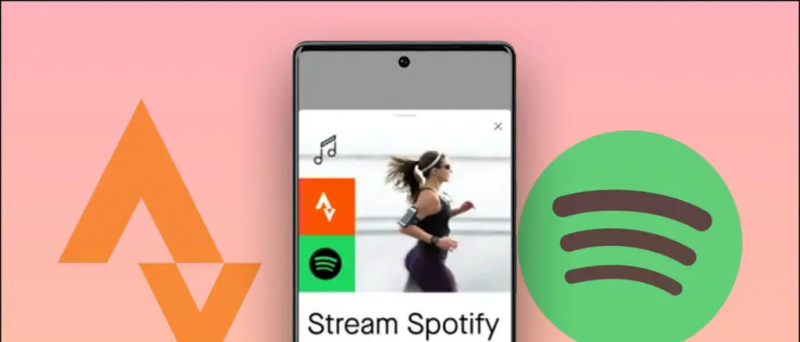
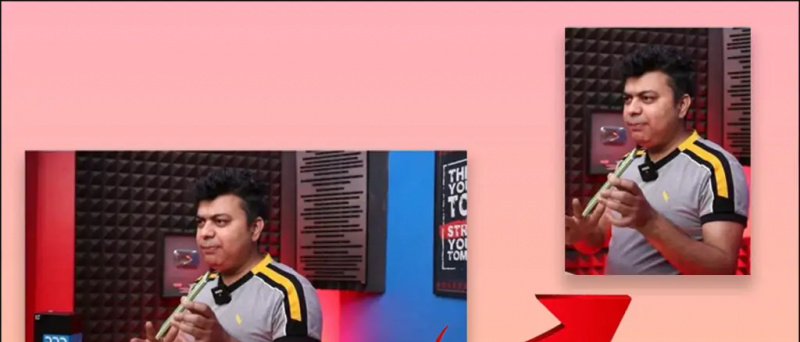
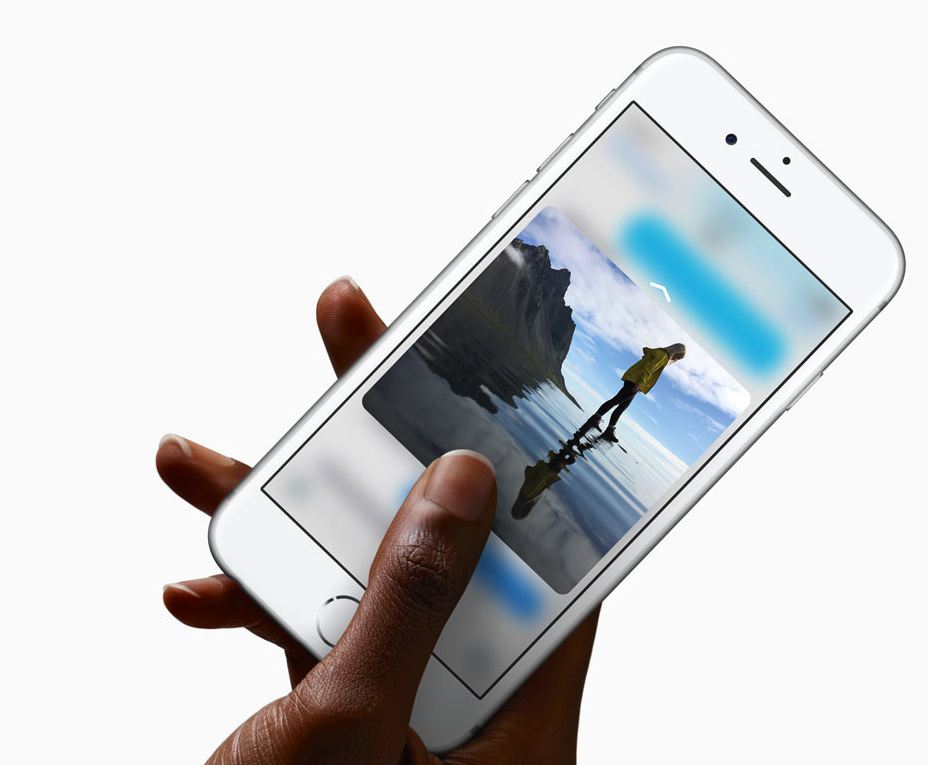

![[எப்படி] Android இல் திடீர் பயன்பாட்டு செயலிழப்பு மற்றும் தவறான பயன்பாடுகளை சரிசெய்யவும்](https://beepry.it/img/featured/59/fix-sudden-app-crash.png)